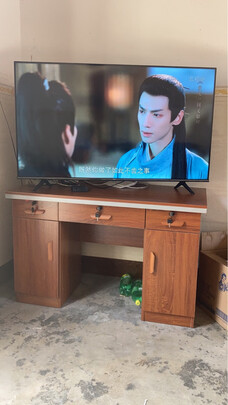机箱线与主板连接,简述把机箱信号线连接到主板上的方法和步骤
一、主板连接机箱怎么插线
一、电源线连接
电源需连接主板上电源插槽,电源插槽具**置可查阅使用手册进行确认
24PIN连接24PIN供电端口
4PIN连接4PIN供电端口
8PIN连接8PIN供电端口
二、开机键连接
各接口连接方法可查阅使用手册,手册可在“华硕**-服务与支持”界面**到
可参考以下方法,将实物与手册上的图对应(以POWER SW为例)
1、根据手册可以看到,POWER SW对应的针脚为PWR BTN
2、将实物与图示对应起来,先找到PWR BTN针脚
3、将POWER SW连接PWR BTN针脚即可
4、其他跳线以此类推
Power led是电源指示灯、Power SW是开机键、H.D.D.LED是硬盘指示灯、RESET SW是重启按钮。
二、电脑问题 机箱的电源线怎么连接主板(七彩虹h61)
各个主板电源线的接法大同小异,而且主板和电源线上都有文字标识。
向主板上插的电源连接线主要有:主供电,CPU风扇供电,USB供电,还有一些在一起的各种指示灯供电等等,下面来介绍如何连接:
1、连接主板的主供电,这个很好认,就是从电源连接线中宽的那个连接接口,一般在主板边缘可以找到它,检查好正反(接口都有防插反设计,但也要看一下,别把接口插坏了),**去感到卡住,就可以了。
2、连接CPU风扇的电源,这个接口有4个针脚,接口位于CPU附近。
3、连接主板USB供电,找到电源线里标有USB标识的接口,这个接口比主板主供电小,但比其它供电接口大一些。在主板的边缘(主板上一般也会标识USB)找到与它针脚相对应的接口,插上就可以了(注意正反)。
4、连接主板磁盘指示灯供电。在电源线中一把线束中,找到有一个上面标有HDD_LED字样的线,这个是磁盘的工作指示灯供电线。在主板边缘找到有很多针脚的区域,和主板上对应的那个HDD_LED针脚相接就可以了,这里要注意一下主板上标有“+”和“-”,“+“表示正极,是彩色线,”-“表示负极,一般是白色或黑色线。
5、连接电脑开机及开机指示灯供电。在电源线里找到上面标有Power_SW这样的线,如下图所指,把它接到主板上标识为PWR_BTN针脚上,一般是和HDD_LED是分上下排标示出来的。有的标为PWR_SW,但都是指主机电源开关线;找到标有POWER_LED的线,那个就是电源开关指示灯,接PWR_LED就行。
6、连接电脑重启(RESET)线,现在的主板可能没有这个连接线了。找到电源线标识为RESET_SW的线,接到主板上标有reset的针脚上。
以上,主板上的电源线基本就都接完了。再把其它硬件和外设接上,如:内存、显卡、硬盘、键盘、鼠标等,不要把机箱盖子盖上,测试一下,接线是否正确。
三、简述把机箱信号线连接到主板上的方法和步骤
一、连接机箱内的各种连线
1、连接主板电源线:把电源上的20芯插头(大的一个)插入主板上的电源插座上。连接时,将插头上有卡子的一面对准主板电源插座上有卡子的一面,用力下压到位。把电源上的4芯方形插头(这是P4电源特有的ATX 12V电源插头)插到主板上的方形ATX电源插座上。
2、连接主板信号线和控制线:包括电源开关控制线、电源指示灯线、复位控制线、硬盘指示灯线、PC扬声器线、USB信号线等。
①USB信号线。大多数P4主板都可提供6个USB接口,主板后部接口区已提供了2个USB接口,其余4个要通过主板上的两组USB插针来提供,因此需要将机箱上的USB接口信号线连接到主板上。主板上USB信号插座的针脚定义如图1-4(注意,不同的主板USB插座的形状和针脚定义可能不同,应参照主板的说明书进行连接,此处的介绍仅供参考),这个USB信号插座提供了2个USB接口。
机箱上提供的USB信号线插头上分别标有+5V、-D(表示Data-)、+D(表示Data+)、G(表示GND),将它们分别插到主板USB信号插座对应的插针上。
②各种控制线和指示灯线。机箱上提供的信号线插头上的标注及其含义如下:
SPEAKER:PC扬声器
POWER SW:电源开关
RESET SW:复位按钮
H.D.D LED:硬盘指示灯
POWER LED:电源指示灯
在主板上找到与以上控制信号线对应的插座(通常它们被集中安排在主板的边沿处,并标有相应的名称),把信号线插头分别插到对应的插针上。注意,喇叭线、电源开关线和复位按钮线没有正负极之分,但硬盘指示灯和电源指示灯则要区分正负极,通常白色线为负极、红色线为正极。也可先随意连接,待通电检测时再调整线序。
音频线。用光驱播放CD碟片时要想听到CD音乐,必须将一根音频线连接到光驱和声卡上的音频接口中。音频线没有正负极之分,接插方向任意。
3、连接主板上的数据线:包括硬盘数据线、光驱数据线和软驱数据线。
①硬盘和光驱数据线。硬盘和光驱数据线都是80针的数据排线。在接头中间有一个凸起的部分,数据排线中侧面有一根红色的花边线,该线为第1根线,通过这根线可识别接头的插入方向。
将数据排线上的一个插头插入主板上的IDE1插座,红线的一侧对准插座上标有“1”的一端。数据排线上的另一个插头插到硬盘的信号插座上,插入方向由插头上的凸起部分定位。
②光驱的数据线连接方法与硬盘数据线连接方法相同,只是要把数据排线插到主板上的另一个IDE插座上。
③软盘数据线。软盘数据线的宽度要窄一些,其中一端有扭曲的部分。有扭曲部分一端的那个插头要插在软驱上(注意,排线中间的插头不使用),另一端的插头插到主板上的FDD接口插座上。
4、连接光驱、硬盘和软驱的电源线:把电源上提供的电源线插头分别插到光驱、硬盘和软驱上。这些插头都是防呆设计的,只有正确的方向才能插入,因此不用害怕插反。注意,软驱电源插头是一个较小的Female插头,而光驱和硬盘的电源插头是较大的Male插头。
5、后把电源线插到机箱背面的电源插座上。
二、外设设备的连接
1、连接显示器
把旋转底座固定到显示器底部,注意一定要固定到位。
把视频信号线插到主机背后的显示器视频信号插座上,该插座是一个15针的D型Female插座(若采用集成主板,该插座在I/O接口区;若采用独立显卡,该插座在显卡挡板上)。
连接显示器电源线。
2、连接键盘和鼠标
鼠标接口与键盘接口位于主机箱后部的I/O接口区,它们的外形几乎完全一样,因此不要搞混淆。连接时可根据插头、插座颜色来区别,PC99标准中规定紫色的为键盘接口,绿色的为鼠标接口。另外,机箱背面的鼠标和键盘接口旁边印有标志图形,根据标志图形也能很方便地区分它们。
把键盘信号线插头插入机箱背面的PS/2键盘接口。把鼠标信号线插头插入机箱背面的鼠标接口。
若使用USB接口的鼠标,则应把鼠标插到任意一个USB接口上。
3、连接音箱(耳机)
声卡(包括集成声卡)都有三个插孔:LINE IN(线路输入)、MIC IN(麦克风输入)、SPEAKER OUT(扬声器输出),有些声卡还有LINE OUT(线路输出)插孔。
LINE OUT为音频信号直接输出,该信号需要外接功率放大器进行放大,再接到扬声器发出声音,音质较好。SPEAKER OUT的信号则已由声卡内建的功率放大器放大,可直接接到扬声器发出声音,但音质稍差。
若外接音箱是有源音箱,可将其接到LINE OUT插孔,否则应接到SPEAKER OUT插孔。耳机则可接到SPEAKER OUT插孔或LINE OUT插孔。
四、华硕主板与机箱接线方法
机箱线有四根,
1、第一个根线,对应USB3.0接口,如图所示:
主板连接位置为:
2、第二根线,对应USB2.0接口,如图所示:
主板连接位置为:
3、第三根线,对应音频、声卡(耳机)连接线,如图所示:
主板连接位置为:
4、第四根线,对应电源开关键,如图所示:
连接方法如下:
主要跳线的连接:
Power led是电源指示灯、Power WS是开机键、H.D.D.LED是硬盘指示灯、RESET SW是重启按钮。